Cómo instalar extensiones en el nuevo navegador Chromium Edge de Microsoft
Si ha sido usuario de Google Chrome, probablemente esté acostumbrado a la gran variedad de extensiones útiles en la tienda de cromo. Ahora, Microsoft se ha subido al carro de Chromium con la última versión de su navegador Edge. Eso es genial, pero ¿Qué pasa con todas esas extensiones a las que estás acostumbrado?
Bueno, en unos pocos pasos, puede agregar extensiones de Google Chrome Store a su nuevo navegador Chromium Edge.
Quizás se esté preguntando cómo instalar extensiones en el navegador Chromium Edge de Microsoft: así es como
De acuerdo, quizás recuerdes que cuando se lanzó Edge, ni siquiera tenía una función de extensión del navegador. Bueno, esta vez no es tan estéril, pero ya no tiene muchas extensiones. Tienda de Microsoft.
Puede acceder a los que están allí (que incluyen lo esencial como el bloqueo de anuncios o las extensiones del administrador de contraseñas) haciendo clic en el "menú de tres puntos" en la esquina superior derecha de su navegador, haciendo clic en "Extensiones" en el menú desplegable, debajo de haga clic en el enlace para Obtenga extensiones de Microsoft Store. Luego simplemente haga clic en "Obtener" cuando esté en la página que desea.
Eso está bien, pero ¿Qué sucede si las extensiones que está buscando no están en esta lista? Pues sigue leyendo y también te mostraremos cómo acceder a Chrome Store:
- Navegar a la extensiones página en Chromium Edge
- Echa un vistazo a la esquina inferior izquierda para Permitir extensiones de otras tiendas y gire el interruptor a Sobre
Lee TambiénCómo Crear Un Código QR En 7 Sencillos Pasos
- Confirme la ventana emergente que aparece
- entonces quieres ir Página de extensiones en Chrome Store
- Instale como lo haría normalmente y las extensiones instaladas aparecerán en la menú de extensiones en el borde
- Puede administrar sus extensiones instaladas desde el mismo menú en Edge, como deshabilitarlas temporalmente o incluso desinstalarlas.
También vale la pena, los temas de Chrome no son compatibles actualmente.
Ya instalé mi confiable administrador de contraseñas y bloqueador de anuncios y ninguno de ellos me ha dado ningún problema todavía. ¡Larga vida a las bases de código compartidas!
Si quieres conocer otros artículos parecidos a Cómo instalar extensiones en el nuevo navegador Chromium Edge de Microsoft puedes visitar la categoría Informática.


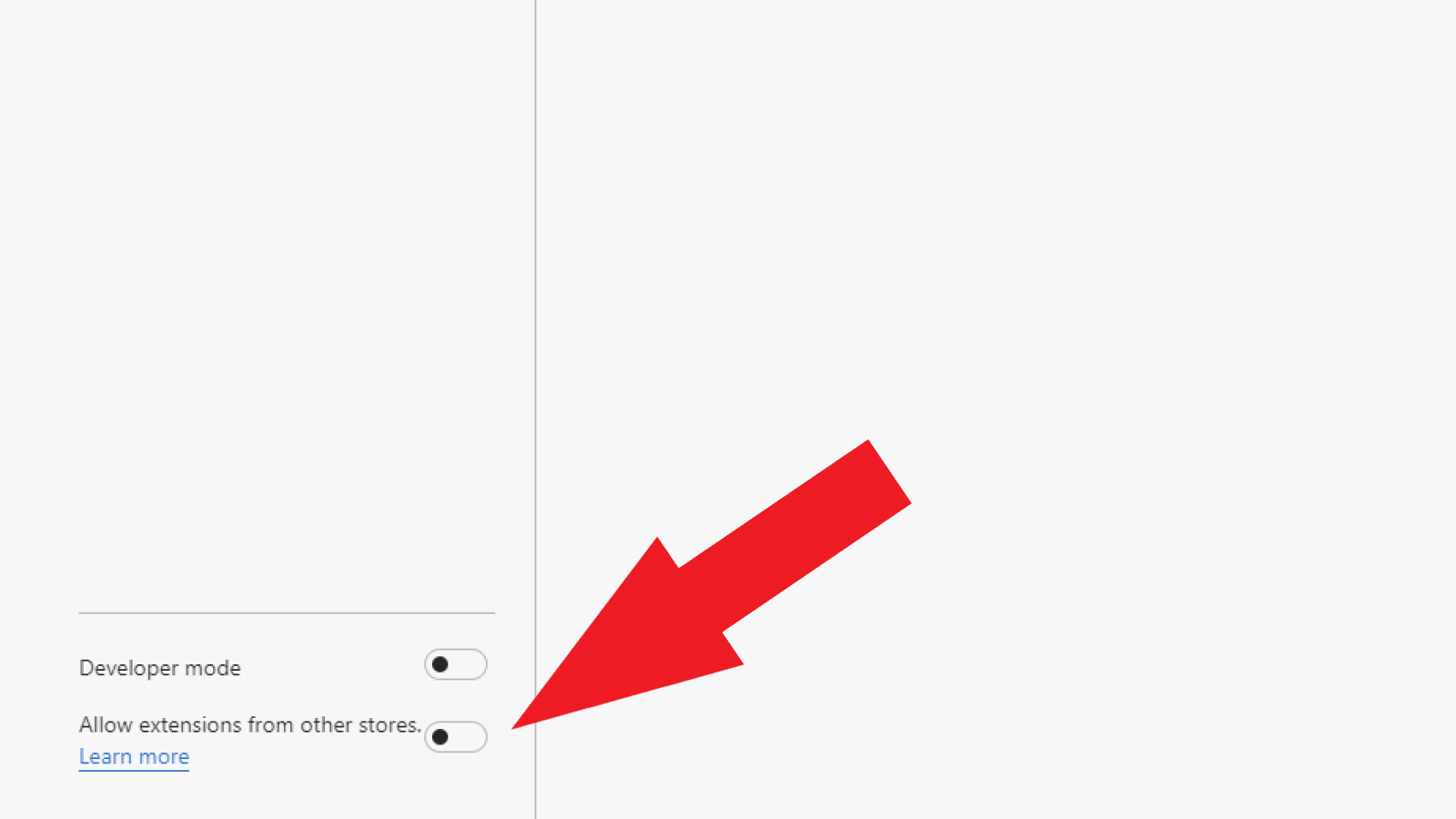
TE PUEDE INTERESAR